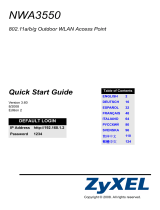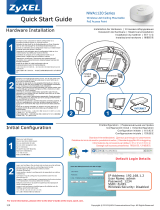La page est en cours de chargement...

FRANÇAIS
45
Présentation
Ce guide de mise en route rapide indique comment installer et configurer le NWA (marqué
d'un Z dans l'exemple ci-dessous) pour permettre aux clients sans fil d’accéder en toute
sécurité à votre réseau câblé. Consultez votre Guide de l'utilisateur pour plus
d'informations.
" L’icône utilisée dans ce guide de mise en route rapide n’est pas une
représentation exacte de votre NWA.
Au moment de la rédaction, ce guide de mise en route rapide couvre les modèles suivants:
• NWA-3166 Wireless N Dual-Band Business WLAN Access Point
" Vous aurez peut-être besoin de vos informations d'accès à Internet.
Pour installer votre réseau sans fil, vous devez :
1 Connecter le matériel.
2 Accédez au configurateur Web.
3 Configurer l'accès à Internet.
4 Installer le matériel.
5 Installer l’alimentation électrique par câble Ethernet (PoE) (facultative).
FRANÇAIS

FRANÇAIS
46
1 Connecter le matériel
" Les figures et les écrans présentés dans ce guide de mise en route rapide
proviennent du NWA-3166. Votre appareil peut comporter des différences
mineures.
1 Utilisez le câble Ethernet gris, connectez le port ETHERNET à un ordinateur pour
effectuer la configuration initiale.
2 Connectez la prise POWER 12VDC à une source de courant en utilisant uniquement
l’adaptateur d’alimentation fourni.
" Connectez le port ETHERNET du NWA à une prise Ethernet avec accès au
réseau après avoir terminé la configuration initiale.

FRANÇAIS
47
1.1 LED
•La LED PWR/SYS s’allume en vert fixe quand l’alimentation est connectée.
• La LED ETHN s’allume si le port ETHERNET est correctement connecté et clignote quand
il y a du trafic. La LED devient verte si la connexion est en 10Mbps, et devient jaune si la
connexion est en 100Mbps.
V Si la LED ETHN ne s'allume pas, vérifiez la connexion du câble au port
ETHERNET du NWA. Vérifiez que la carte réseau de votre ordinateur
fonctionne correctement.
2 Accéder au configurateur Web.
" Utilisez Internet Explorer 6.0 et plus récent ou Firefox 2.0 et des versions
plus récentes avec JavaScript activé et le bloqueur de fenêtres publicitaires
intempestives désactivé.
2.1 Paramétrez l'adresse IP de votre ordinateur
" Notez les paramètres IP actuels de votre ordinateur avant de les modifier.

FRANÇAIS
48
Paramétrez d'abord votre ordinateur pour qu'il utilise une adresse IP statique dans la
plage 192.168.1.3 à 192.168.1.254 avec un masque de sous-réseau de 255.255.255.0.
Cela permet d'assurer que votre ordinateur peut communiquer avec votre NWA. Consultez
votre guide de l'utilisateur pour les informations sur le paramétrage de l'adresse IP de
votre ordinateur.
2.2 Ouvrez une session dans le configurateur Web
" Même si vous pouvez vous connecter au NWA sans fil, il est recommandé
de connecter votre ordinateur au port ETHERNET pour la configuration
initiale.
1 Lancez votre navigateur web. Entrez
192.168.1.2 (l'adresse IP par défaut
du NWA) comme adresse.
V Si vous ne pouvez pas accéder au Configurateur Web, vérifiez que les
adresses IP et les masques de sous-réseau du NWA et de l’ordinateur
sont dans la même plage d’adresse IP (voir la Section 2.1).
2 Cliquez sur Login (Ouvrir une
session) (le mot de passe par défaut
1234 est déjà entré).

FRANÇAIS
49
3 Changez le mot de passe
d'ouverture de session en entrant un
nouveau mot de passe et cliquez sur
Apply (Appliquer). Prenez soin
d'enregistrer le nouveau mot de
passe et conservez-le dans un
endroit sûr.
V Si vous changez le mot de passe et que vous l'oubliez, vous devrez
réinitialiser le NWA. Reportez-vous au Guide de l’utilisateur pour la
manière d’utiliser le bouton RÉINITIALISER.
4 Cliquez sur Apply (Appliquer) pour
remplacer le certificat d'usine par
défaut pour renforcer la sécurité ;
vous pouvez aussi cliquer sur Ignore
(Ignorer) pour continuer si vous ne
voulez pas changer le certificat
maintenant.
5 L’écran STATUS (ETAT) apparaît.

FRANÇAIS
50
3 Configurer le NWA
3.1 Configurer les paramètres du système
1 Cliquez sur System (SYSTÈME) dans le panneau de navigation.
2 L'écran System (SYSTÈME) >General (Général) apparaît.
System Name (Nom du système) sert à identifier le NWA sur votre réseau.
Choisissez un nom distinctif, ou laissez celui-ci à sa valeur par défaut.
Domain Name (Nom de domaine): Entrez un nom de domaine si votre FAI en demande
un pour authentification. Autrement vous pouvez le laisser vide ou sur ce qui pourrait être
affiché automatiquement.
DNS Server(s) (Serveur(s) DNS): Si votre FAI vous a attribué des paramètres DNS
(Domain Name System) spécifiques, sélectionnez User-Defined (Personnalisé) et
entrez-les ici.
3 Cliquez sur Apply (Appliquer).

FRANÇAIS
51
Configurer les paramètres sans fil
1 Cliquez sur WIRELESS
(SANS FIL) dans le panneau
de navigation. L’écran suivant
apparaît. Tous les champs ne
sont pas disponibles dans tous
les modèles.
" Les stations sans fil et le NWA doivent utiliser le même SSID, ID de canal
et paramètres de cryptage pour la communication sans fil.
Operating Mode (Mode de fonctionnement): Vérifiez que Access Point (le mode Point
d'accès) est sélectionné.
Mode 802.11: Sélectionnez le standard sans fil à utiliser par votre réseau. Si vous ne
savez pas lequel choisir, sélectionnez 802.11b+g.
Largeur du canal (Mode 802,11n/g, 802,11n/a seulement): Sélectionnez la bande
passante du canal que vous voulez utiliser. Si vous n'êtes pas sûr, sélectionnez 20/40
MHz.
Channel ID (Choisissez l'ID du canal): Sélectionnez le canal sans fil à utiliser par votre
réseau. Pour que le NWA sélectionne automatiquement un canal, cliquez sur Scan
(Balayer).
Short GI (GI court) (Mode 802,11n/g, 802,11n/a seulement): Sélectionnez Enable
(Activer) si vos clients sans fil supportent l'intervalle de garde court. En cas de doute,
sélectionnez Disable (Désactiver).

FRANÇAIS
52
A-MPDU Aggregation (Agrégation A-MPDU) (Mode 802,11n/g, 802,11n/a seulement):
Sélectionnez Enable (Activer) si vos clients sans fil supportent le standard Aggregated
MAC Protocol Data Unit standard (Unité de données du protocole MAC agrégé). En cas
de doute, sélectionnez Disable (Désactiver).
RTS/CTS Threshold (Seuil RTS/CTS): Envoie un RTS pour tous les paquets plus grands
que le nombre (d'octets) que vous avez entré ici. Si vous n'êtes pas sûr, laissez-le sur la
valeur par défaut.
Fragmentation Threshold (Seuil de fragmentation): Entrez un nombre pair entre 256 et
2346. C'est la taille de fragment maximum pouvant être envoyé. Si vous n'êtes pas sûr,
laissez-le sur la valeur par défaut.
Beacon Interval (Intervalle de balise): Entrez une valeur située entre 30ms et 1000ms.
Ceci indique aux périphériques de réception sur le réseau la durée pendant laquelle ils
peuvent patienter en mode d'alimentation faible avant de s'éveiller pour prendre en
charge une balise entrante. Si vous n'êtes pas sûr, laissez-le sur la valeur par défaut.
DTIM: Entrez une valeur située entre 1 et 100. C'est la durée après laquelle les paquets
de diffusion et de multidiffusion sont transmis aux clients mobiles en mode de gestion
d'alimentation actif. Si vous n'êtes pas sûr, laissez-le vide.
Output Power (Puissance d'émission): Sélectionnez la force relative de la sortie de
diffusion de votre NWA. Si la zone dans laquelle elle est située a un nombre élevé d'AP,
réduisez la puissance de sortie afin de réduire les interférences provenant de ces autres
périphériques. Le fait de diminuer la puissance de sortie diminue de même le rayon de
diffusion.
SSID Profile (Profil SSID): Sélectionnez le profil SSID que vous voulez configurer pour
l'accès au réseau dans la liste déroulante. Cet exemple utilise le profil SSID03.
2 Cliquez sur Apply (Appliquer) pour enregistrer vos paramètres.
3 Cliquez sur l'onglet SSID.
L’écran suivant apparaît.
Le SSID03 (le nom du réseau)
par défaut le SSID03 est
ZyXEL03 et son paramètre de
Security (Sécurité) par défaut
est Security01 (Security01).
Si les paramètres sont différent,
ou si vous voulez changer le
SSID, sélectionnez SSID03 et
cliquez sur Edit (Editer) pour
changer les paramètres.

FRANÇAIS
53
4 Cliquez sur l’onglet Security
(Sécurité). Vérifiez que
Security01 est sélectionné et
cliquez sur Edit (Editer).
5 C'est l'endroit où vous pouvez
enter les paramètres de
sécurité pour votre réseau
sans fil. Les champs que vous
avez remplis diffèrent en
fonction des types de sécurité
que vous sélectionnez dans le
champ Security Mode (Mode
Sécurité). Sélectionnez None
(Aucun) si vous ne voulez pas
utiliser la sécurité sans fil.
Cet exemple utilise la sécurité
WPA2-PSK, dans lequel tous
les clients sans fil doivent
utiliser la même clé prépartagée
pour accéder au réseau.
Vérifiez que tous les clients
sans fil prennent en charge le
type de sécurité que vous avez
choisi. Cliquez sur Apply
(Appliquer) quand vous avez
terminé.

FRANÇAIS
54
V Si les clients sans fil ne peuvent pas communiquer avec le réseau, vérifiez
que les clients et le NWA utilisent les mêmes paramètres de sécurité sans
fil.

FRANÇAIS
55
3.2 Configurer les paramètres IP
1 Vous devez paramétrer
l'adresse IP de votre NWA afin
qu'elle se trouve dans le
même masque de sous-réseau
que votre réseau. Cliquez sur
IP dans le panneau de
navigation.
Sélectionnez Get
automatically from DHCP
(Obtenir automatiquement à
partir de DHCP) si vous voulez
qu'un serveur DHCP sur votre
réseau attribue une adresse IP
au NWA.
Si vous avez une adresse IP
spécifique à utiliser,
sélectionnez Use fixed IP
address (Utiliser une adresse
IP fixe) et entrez-la avec le
masque de sous-réseau et
l’adresse IP de passerelle.
Cliquez sur Apply (Appliquer).
Le NWA utilise maintenant les
nouveaux paramètres d'IP; vous
ne pouvez plus vous connecter
au NWA en utilisant l'adresse IP
par défaut.
" Si vous changez l’adresse IP du NWA, vous devrez utiliser la nouvelle
adresse IP la prochaine fois que vous accéderez au configurateur web. Si
vous sélectionnez Get automatically from DHCP (Obtenir
automatiquement à partir de DHCP), consultez votre serveur DHCP pour
déterminer l'adresse IP qu'il a attribuée au NWA. Consultez la
documentation de votre serveur DHCP pour plus d'informations.
2 Si vous avez modifié l'adresse IP de votre ordinateur dans la Section 2.1, rétablissez-
la à sa valeur précédente.
3 Changez les paramètres sans fil dans les stations sans fil pour qu’ils correspondent à
ceux du NWA. Consultez la documentation de votre adaptateur sans fil.

FRANÇAIS
56
Le NWA est maintenant prêt à se connecter à votre commutateur ou routeur. Vous pouvez
le faire dès maintenant, ou une fois que vous aurez installé les antennes et monté le NWA.
V Si le NWA ne peut pas communiquer avec le réseau, vérifiez que le NWA
utilise une adresse IP se trouvant sur le même sous-réseau que le
commutateur / routeur.
4 Installer le matériel
En général, le meilleur emplacement pour le point d’accès est au centre de votre zone de
couverture sans fil. Pour obtenir de meilleures performances, montez le NWA sur un point
élevé et sans obstructions.
Auto-stable
Placez votre NWA sur une surface plane, de niveau (sur un bureau ou une étagère) assez
solide pour supporter le poids du NWA avec les câbles de connexion.
Montage mural
Suivez les étapes suivantes pour fixer votre NWA à un mur.
1 Installez deux vis (non fournies) dans le mur à 140 mm l’une de l’autre. Vous pouvez
utiliser le schéma à la fin de ce guide pour vous aider à marquer correctement les trous
de vis. Utilisez des vis de 6mm ~ 8mm (0,24" ~ 0,31") à grande tête. Ne vissez pas les
vis sur toute leur longueur dans le mur. Laissez un petit espace entre la tête de la vis et
le mur. L’espace doit être assez grand pour permettre aux têtes de vis de glissez dans
les logements de vis et faire passer les câbles de connexion vers le bas au dos du
NWA.
" Vérifiez que les vis sont correctement fixées au mur et assez solides pour
supporter le poids du NWA avec les câbles de connexion.

FRANÇAIS
57
2 Alignez les trous au dos du NWA avec les vis sur le mur. Suspendez le NWA
aux vis.
" Vous pouvez aussi utiliser le kit de fixation au plafond en option (vendu
séparément) pour fixer le NWA au plafond au lieu d'un mur.
5 PoE (Alimentation électrique par câble Ethernet)
PoE (Power over Ethernet) est la possibilité de fournir l’alimentation à votre NWA via un
câble Ethernet CAT 5 8 broches, éliminant la nécessité d’une prise courant proche.
Un injecteur ou matériel PoE (B) (non fourni) est aussi requis pour alimenter (C) le câble
Ethernet (A). Cette fonctionnalité augmente aussi la flexibilité dans l’emplacement de votre
NWA (Z).
" Vous pouvez connecter le NWA à PoE via le port ETHERNET ET à une
source d'alimentation via le port POWER 12VDC. Dans ce cas, ne
déconnectez pas le port ETHERNET avant de déconnecter le port POWER
12VDC. Cela entraîne le redémarrage du NWA.
1
4
0
m
m

FRANÇAIS
58
6 Procédure pour afficher la (les) certification(s) d'un
produit
1 Allez à www.zyxel.com.
2 Sélectionnez votre produit sur la liste du menu déroulant de la page d'accueil de ZyXEL
pour accéder à la page de ce produit.
3 Sélectionnez la certification que vous désirez consulter dans cette page.
1/126